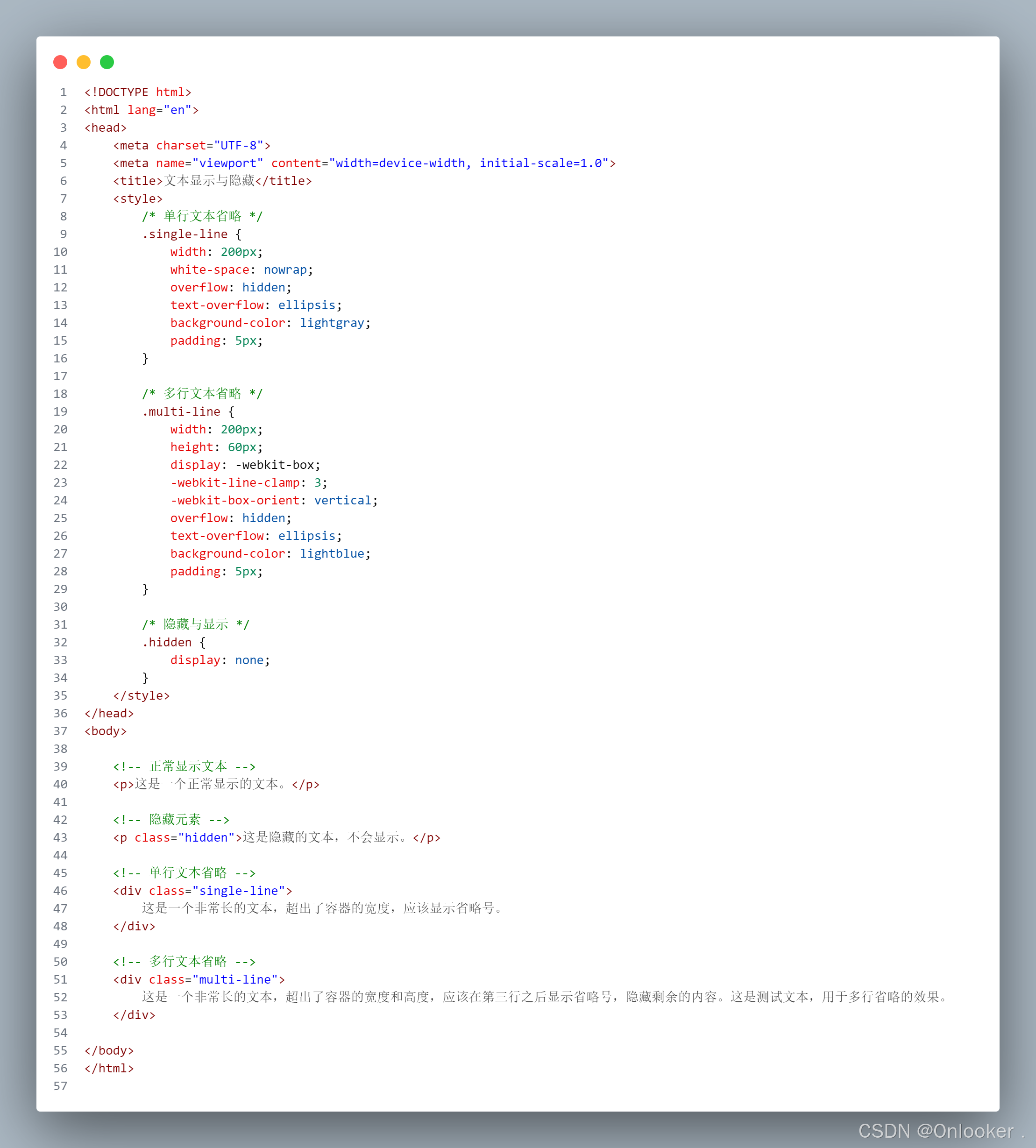目录
[CSS 语法](#CSS 语法)
[CSS 优先级](#CSS 优先级)
[CSS 选择器](#CSS 选择器)
[1. 基本选择器](#1. 基本选择器)
[2. 属性选择器](#2. 属性选择器)
[3. 伪类选择器](#3. 伪类选择器)
[4. 组合选择器](#4. 组合选择器)
概述
CSS(Cascading Style Sheets,层叠样式表)是一种用于描述网页外观和布局的样式表语言。它为 HTML 提供了视觉上的美化工具,能够控制网页中元素的展示方式,包括字体、颜色、布局、间距、边框等。
- 层叠 :CSS 的"层叠"概念意味着样式规则可以以多种方式应用,它们的优先级会按一定的规则叠加生效。样式可以直接在 HTML 元素中定义,可以在页面的
<style>标签中编写,也可以存储在外部的 CSS 文件中。 - 样式:CSS 为网页的不同元素赋予样式,帮助开发者定义元素的外观,如字体样式、背景颜色、边距、边框等。
组成
- 选择器:用来选择需要设置样式的 HTML 元素。比如选择 <p> 标签、选择类名为 header 的元素等。
- 属性:指代可以设置的样式种类,如字体大小、背景颜色、边框样式等。
- 值:属性对应的具体样式定义,比如 color 属性的值可以是 red,表示将文本颜色设置为红色。
CSS 语法
CSS 的基本语法如下:
css
选择器 {
属性名: 属性值;
属性名: 属性值;
}示例:
css
p {
color: red;
font-size: 16px;
}这段代码将所有 <p> 标签的文本颜色设置为红色,并且字体大小设置为 16 像素。
常见的使用方式
行内样式:直接在 HTML 元素中使用 style 属性定义 CSS。
css
<p style="color: red;">这是一个红色段落。</p>内部样式表:在 HTML 文档的 <head> 标签中使用 <style> 标签定义样式。
css
<style>
p {
color: blue;
}
</style>外部样式表:将 CSS 代码放在单独的 .css 文件中,并通过 <link> 标签引入到 HTML 中。
css
<link rel="stylesheet" href="styles.css">外部样式表是推荐的使用方式,因为它使样式与内容分离,提高代码的可维护性。
CSS 优先级
CSS 的优先级规则决定了当多个样式应用于同一元素时,哪个样式将会生效。
优先级遵循以下层叠顺序,数字越大优先级越高:
- 浏览器默认样式:每个浏览器都有默认的样式(例如 <h1> 标签的字体通常比 <p> 标签大),但这些样式通常会被用户定义的样式覆盖。
- 外部样式表:使用 <link> 引入的外部样式表,通常被优先考虑,但优先级较低于内部和内联样式。
- 内部样式表:在 HTML 的 <head> 标签中的 <style> 定义的样式,优先级高于外部样式表。
- 内联样式:直接在 HTML 元素中使用 style 属性定义的样式,优先级最高。
CSS 选择器
选择器用于指定哪些 HTML 元素应用特定的样式规则。不同类型的选择器可以根据标签名、类名、ID、属性等条件选择元素。
1. 基本选择器
| 分类 | 名称 | 符号 | 作用 | 示例 |
|---|---|---|---|---|
| 元素选择器 | 标签选择器 | 标签名 | 选择文档中指定的 HTML 标签 | div { } |
| 类选择器 | 类选择器 | . |
选择具有特定类 (class) 的元素 |
.center { } |
| ID选择器 | ID 选择器 | # |
选择具有特定 ID (id) 的元素,ID 是唯一的 |
#username { } |
| 通用选择器 | 通配符选择器 | * |
选择文档中的所有元素 | * { } |
2. 属性选择器
属性选择器基于元素的属性和属性值选择元素。
| 选择器 | 作用 | 示例 |
|---|---|---|
[attr] |
选择具有指定属性的所有元素 | [type] { } |
[attr=value] |
选择具有指定属性值的所有元素 | [type="text"] { } |
[attr~=value] |
选择属性包含空格分隔值的元素 | [title~="example"] { } |
[attr^=value] |
选择以某值开头的属性 | [href^="https"] { } |
[attr$=value] |
选择以某值结尾的属性 | [src$=".jpg"] { } |
3. 伪类选择器
伪类选择器用于选择特殊状态下的元素(如鼠标悬停时、选中时等)。
| 选择器 | 作用 | 示例 |
|---|---|---|
:hover |
选择鼠标悬停时的元素 | a:hover { } |
:first-child |
选择作为父元素的第一个子元素的元素 | p:first-child { } |
:nth-child(n) |
选择某个元素的第 n 个子元素 | li:nth-child(2) { } |
4. 组合选择器
组合选择器允许将多个选择器组合在一起,以选择更具体的元素。
| 选择器 | 名称 | 符号 | 作用 | 示例 |
|---|---|---|---|---|
| 分组选择器 | 分组选择器 | , |
同时应用相同的样式到多个选择器 | h1, h2, h3 { } |
| 后代选择器 | 后代选择器 | 空格 | 选择某元素的所有后代元素 | div p { } |
| 子元素选择器 | 子选择器 | > |
选择某元素的直接子元素 | ul > li { } |
示例
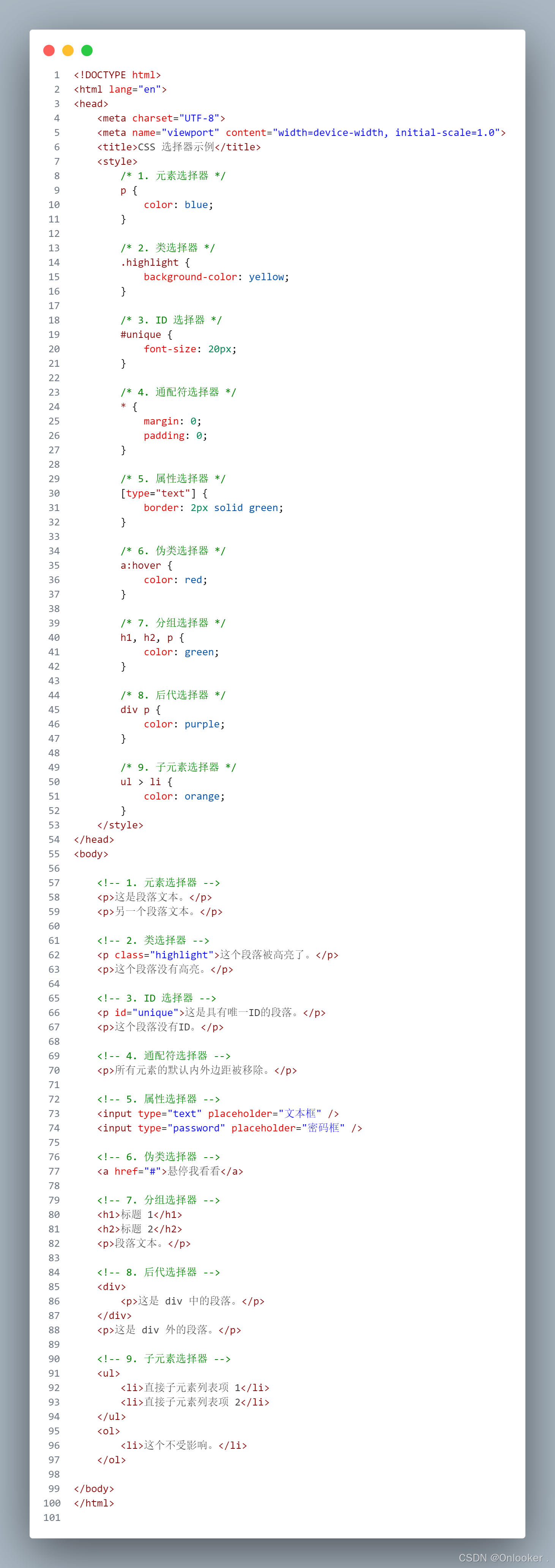
优先级
CSS 选择器的优先级可以用来决定当多个规则冲突时,哪一个会被应用。具体优先级规则如下:
优先级规则:
- ID选择器 (#) 的优先级最高。
- 类选择器 (.)、属性选择器 ([attr])、以及 伪类选择器 (:hover, :nth-child) 的优先级次之。
- 标签选择器(元素选择器)和 伪元素选择器(::before, ::after)的优先级更低。
- 通配符选择器 (*),继承的样式,以及 浏览器默认样式 具有最低优先级。
优先级示例:
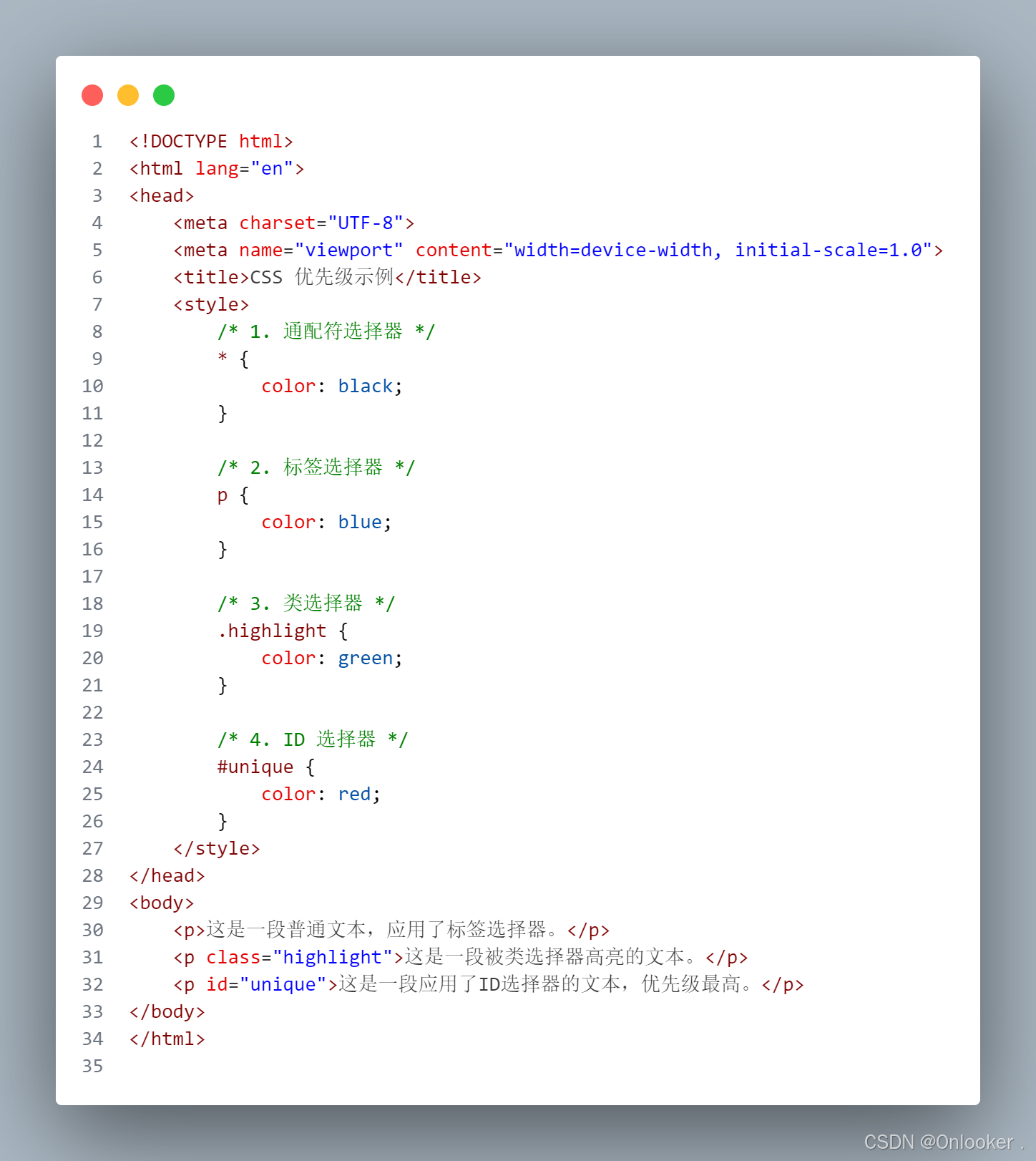
就近原则
如果两个选择器的优先级相同,则后写的选择器会覆盖之前的选择器样式,这被称为就近原则。
边框样式与盒子模型
单个边框
CSS 边框属性可以为元素设置边框,并允许定制边框的各个部分,如上边框、左边框、下边框和右边框。
单个边框
- border:同时设置四边的边框。
- border-top:设置上边框。
- border-left:设置左边框。
- border-bottom:设置下边框。
- border-right:设置右边框。
无边框
- 当 border 值为 none 时,边框将不显示。
css
div {
width: 200px;
height: 200px;
border: none;
}圆角边框
- 使用 border-radius 属性可以设置盒子的圆角效果。
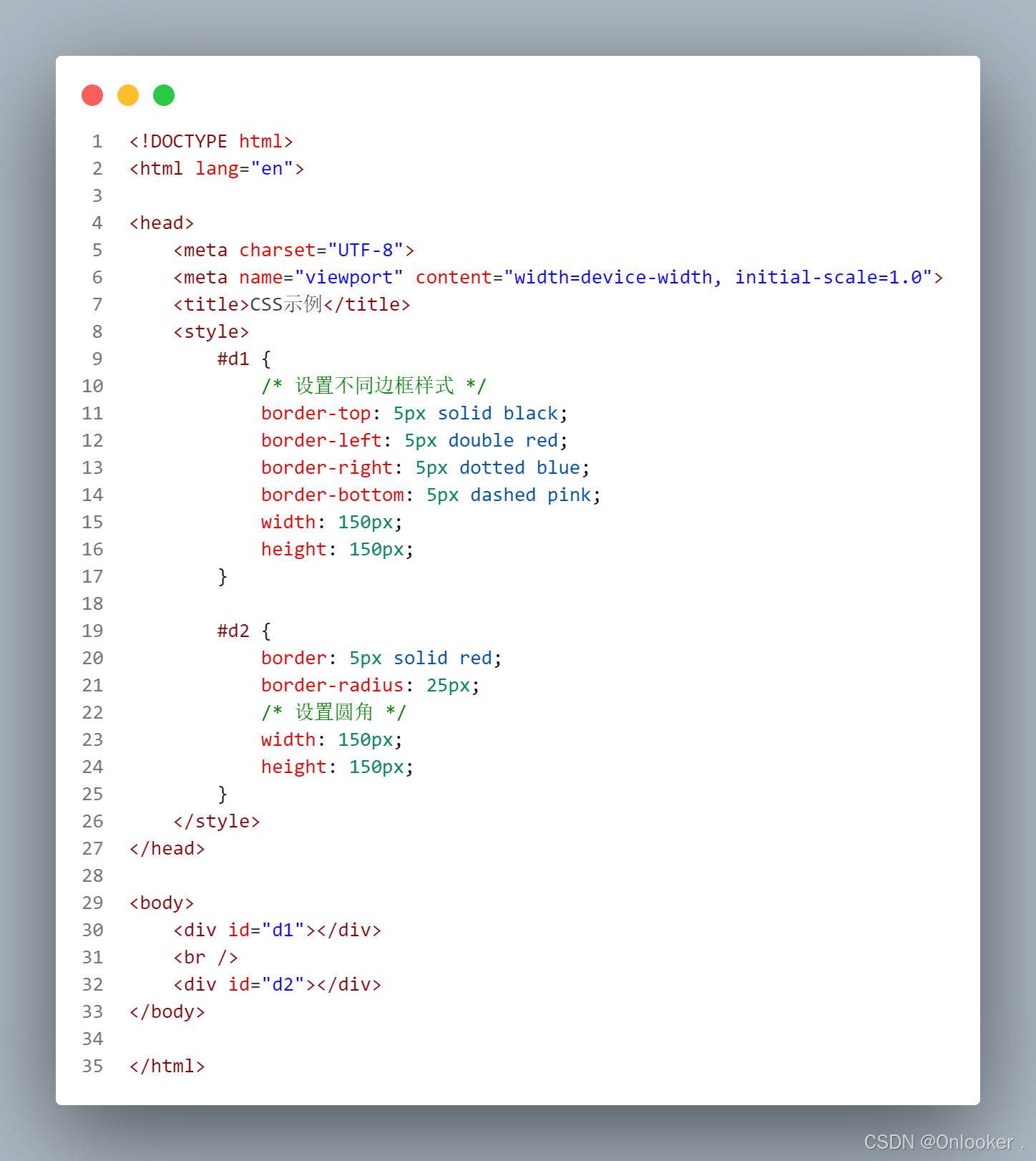
边框轮廓(Outline)
轮廓属性 outline 在元素边框的外部绘制一条线,用于突出显示元素。轮廓不会影响元素的实际大小或布局。
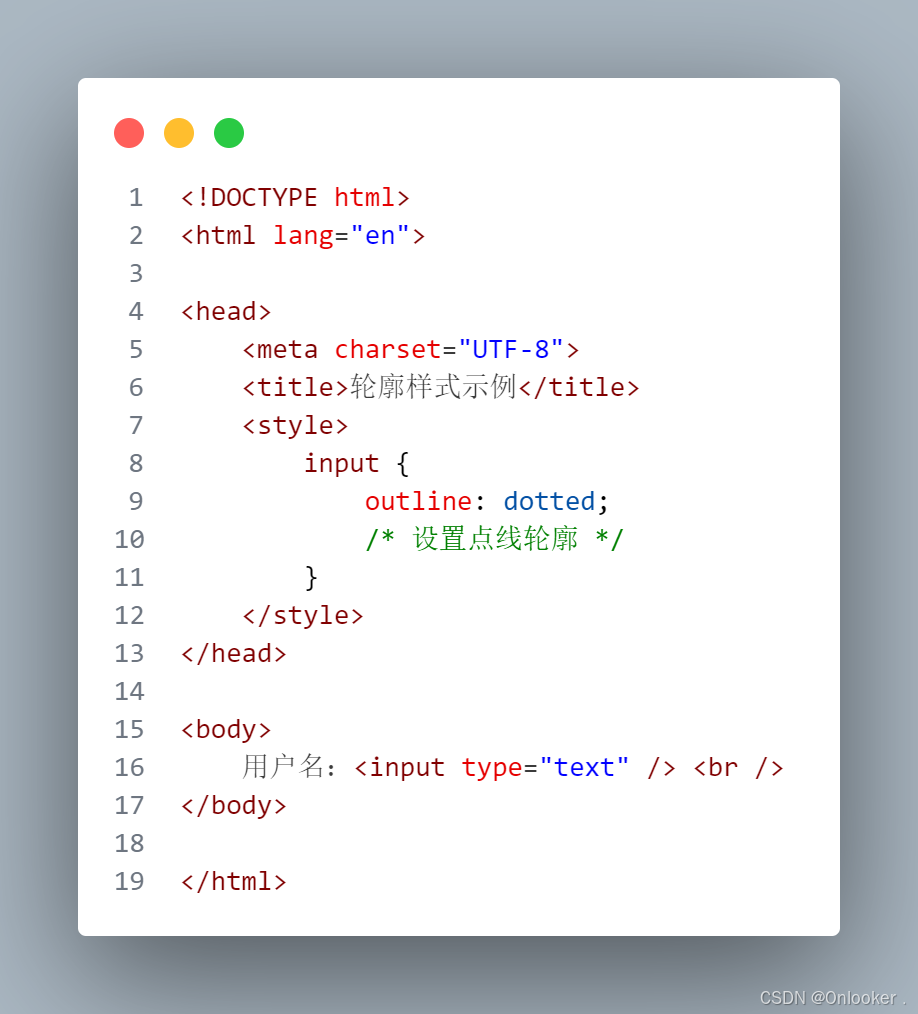
盒子模型
模型介绍
盒子模型是网页布局的基础,通过控制元素的边距、内边距、边框和内容区来进行布局和调整。元素在页面中被看作一个矩形盒子,这个盒子由以下几个部分组成:
- element:网页中的元素。
- padding:内边距,指元素内容与边框之间的空间。
- border:边框,包围元素的边界线。
- margin:外边距,元素与其他元素之间的空间。
边距设置
CSS 提供了灵活的方式来设置外边距(margin)和内边距(padding)。这些属性可以单独指定四个方向的边距(上、右、下、左),也可以使用简写形式一次设置多个方向的值。
外边距 (margin)
单独设置四个方向的外边距:
css
margin-top
margin-right
margin-bottom
margin-left使用 auto 设置左右外边距,自动居中:
css
margin: auto;使用简写方式:
一个值:四个方向相同的外边距。
css
margin: 10px; /* 所有 4 个外边距均为 10px */两个值:第一个值应用于上下,第二个值应用于左右。
css
margin: 10px 5px; /* 上下为 10px,左右为 5px */三个值:第一个值应用于上,第二个值应用于左右,第三个值应用于下。
css
margin: 10px 5px 15px; /* 上 10px,左右 5px,下 15px */四个值:依次应用于上、右、下、左。
css
margin: 10px 5px 15px 20px; /* 上 10px,右 5px,下 15px,左 20px */内边距 (padding)
类似于 margin,内边距也可以单独设置四个方向:
css
padding-top
padding-right
padding-bottom
padding-left布局示例
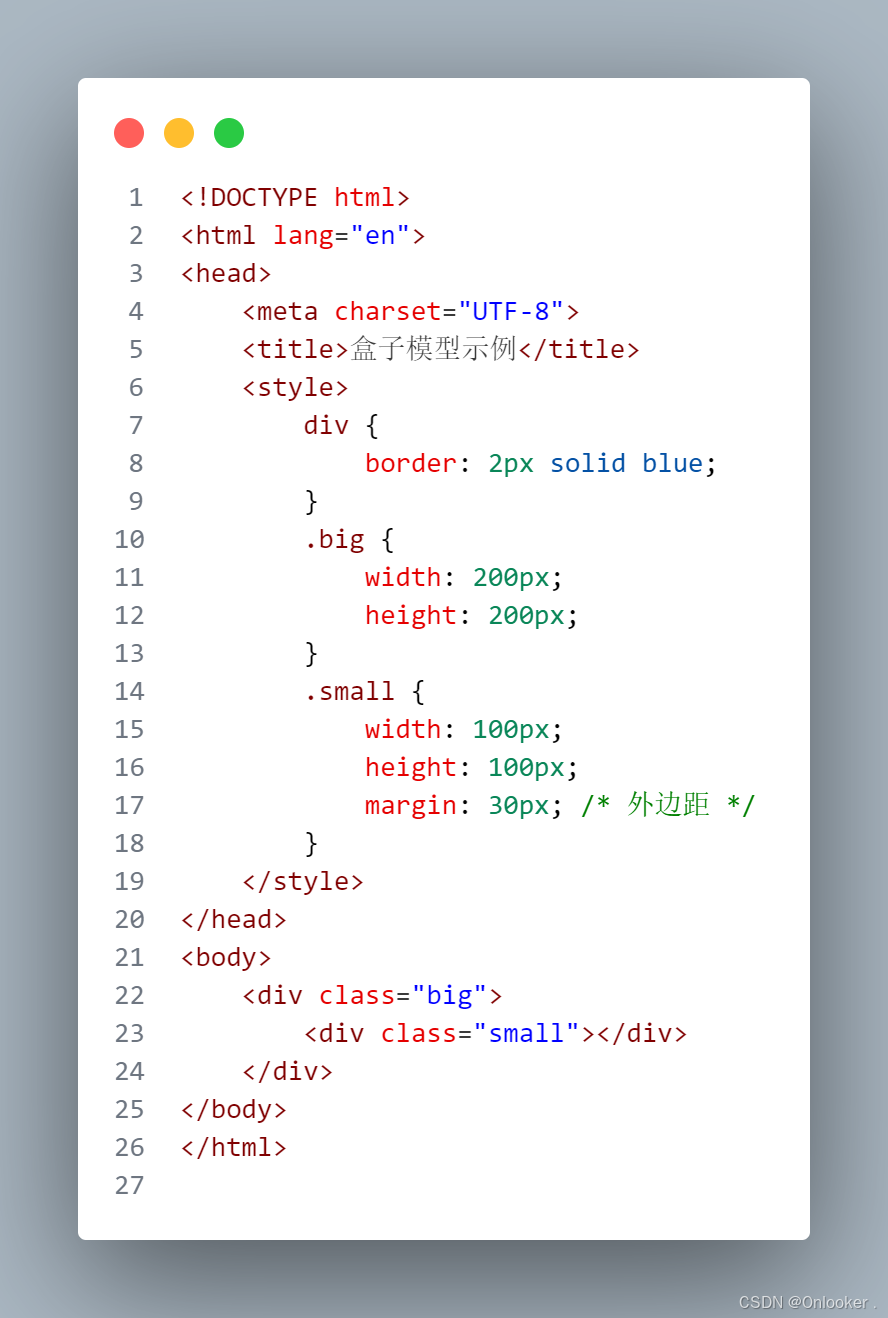
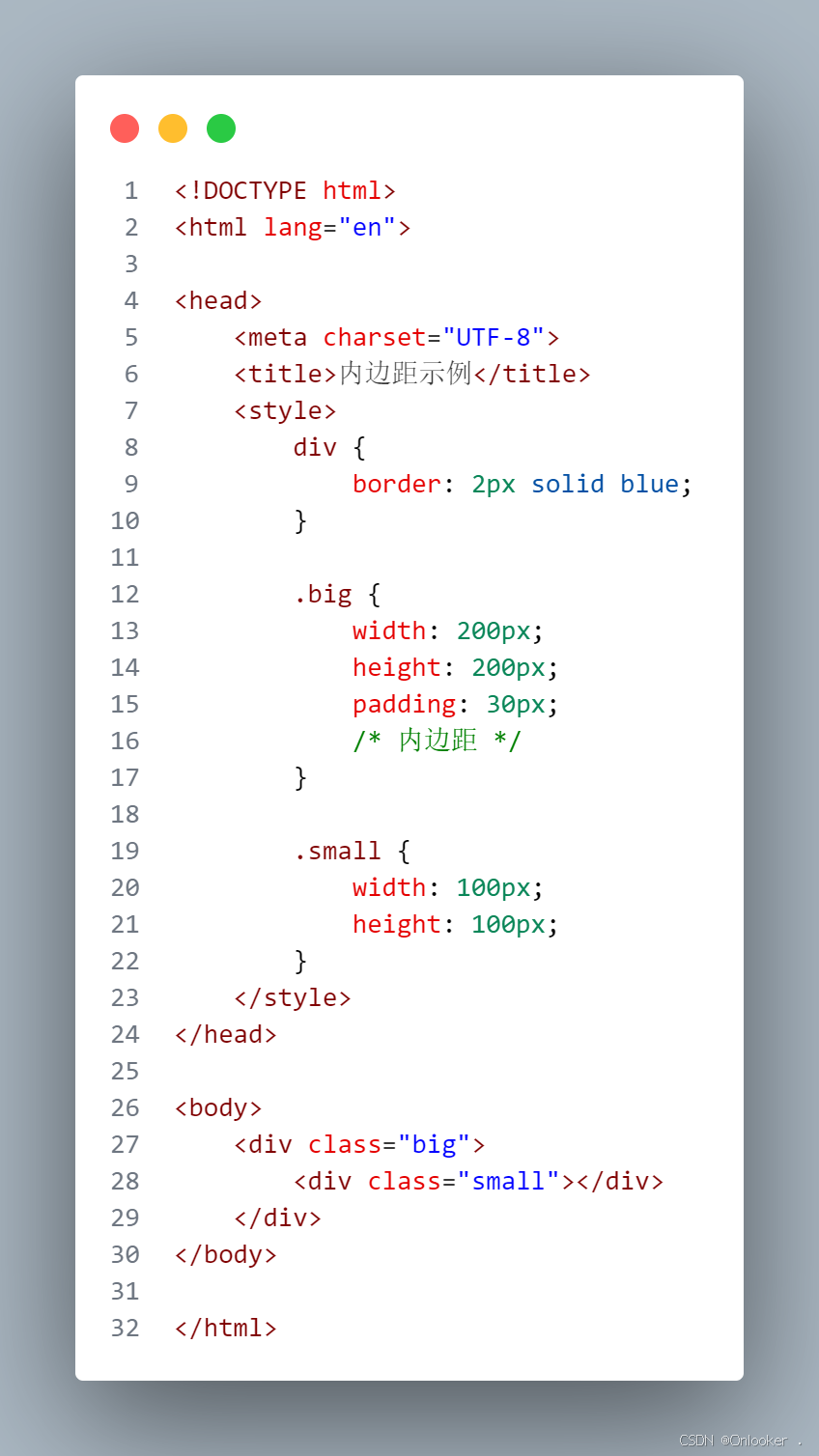
文本样式
基本属性
| 属性名 | 作用 | 属性取值 |
|---|---|---|
| width | 设置元素宽度 | 值可以为像素(px)或百分比(%) |
| height | 设置元素高度 | 值可以为像素(px)或百分比(%) |
| color | 设置文本颜色 | 颜色名称、HEX值、RGB或HSL值,如 red,#FF0000,rgb(255,0,0) |
| font-family | 设置字体样式 | 常用字体有 宋体、楷体、Arial、Times New Roman 等 |
| font-size | 设置字体大小 | px(像素值,绝对大小)或 em(相对父元素的字体大小)。例如 16px 或 1.5em |
| text-decoration | 设置文本装饰 | underline(下划线)、overline(上划线)、line-through(删除线)、none(无线条) |
| text-align | 设置水平对齐方式 | left(左对齐)、right(右对齐)、center(居中对齐)、justify(两端对齐,使文本行宽相同) |
| line-height | 设置行高和行间距 | 通常用 px 或 em 设置,例如 1.5em 表示行高是字体大小的1.5倍 |
| vertical-align | 设置垂直对齐方式 | top(顶端对齐)、bottom(底端对齐)、middle(居中对齐),也可以使用百分比来相对父元素进行对齐 |
| display | 设置元素显示方式 | inline(内联元素,无换行)、block(块级元素,独占一行)、inline-block(内联元素,但可以设置宽高)、none(隐藏元素) |

文本显示
元素显示与隐藏
显示元素:通过 display 或 visibility 属性控制元素的显示。默认情况下,display 为 block 或 inline,显示元素。
隐藏元素:
- display: none;:元素完全隐藏且不占据页面空间。
- visibility: hidden;:元素隐藏,但仍然占据页面空间。
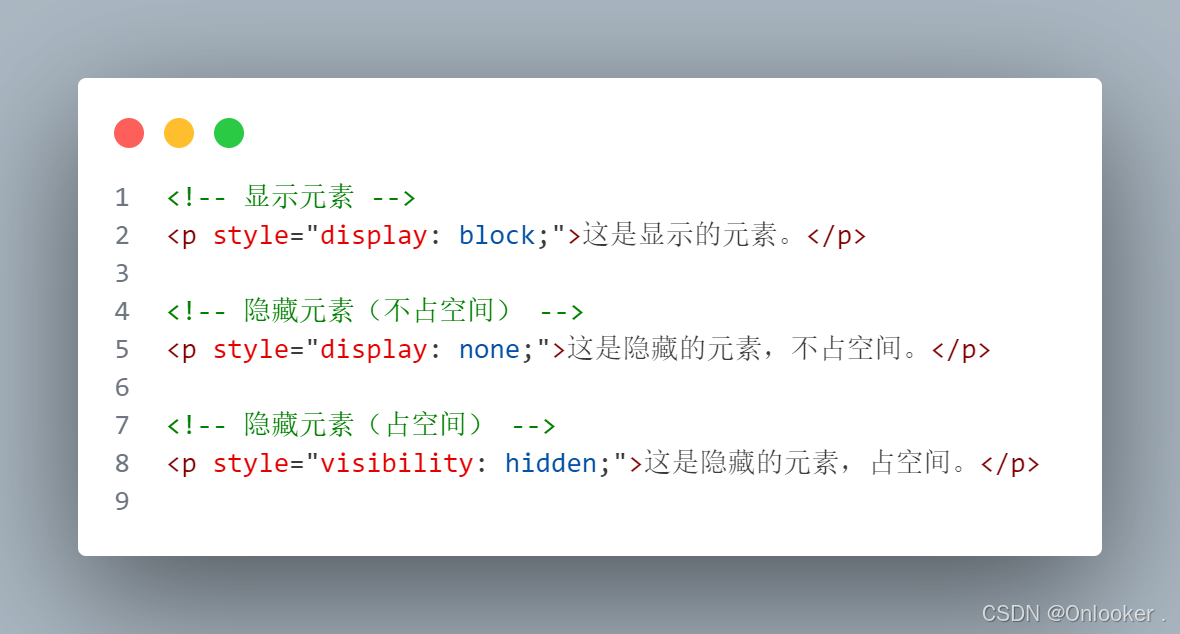
文本省略(长文本省略)
当文本内容超过容器的宽度时,可以使用 text-overflow 和相关的 CSS 属性使文本显示为省略号(...)。常用于单行和多行文本的情况。
单行文本省略:
css
.single-line {
width: 200px; /* 宽度 */
white-space: nowrap; /* 不换行 */
overflow: hidden; /* 超出部分隐藏 */
text-overflow: ellipsis; /* 超出部分显示省略号 */
}多行文本省略(使用 line-clamp 进行文本截断):
css
.multi-line {
width: 200px;
display: -webkit-box;
-webkit-line-clamp: 3; /* 限制显示的行数 */
-webkit-box-orient: vertical;
overflow: hidden; /* 超出部分隐藏 */
text-overflow: ellipsis; /* 显示省略号 */
}示例